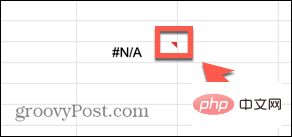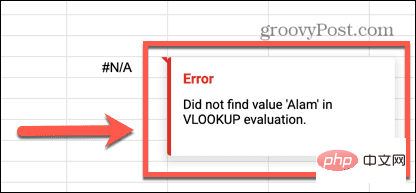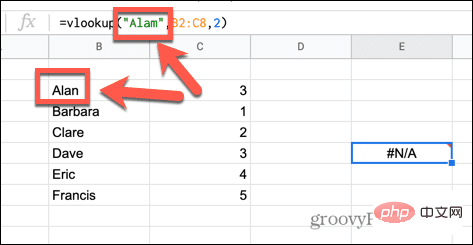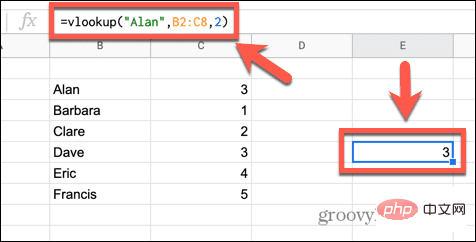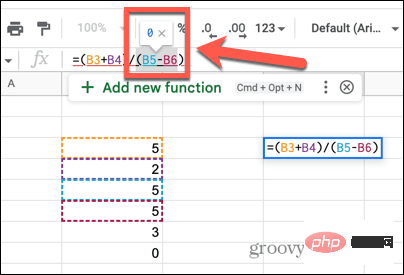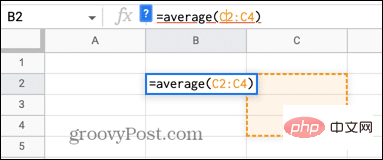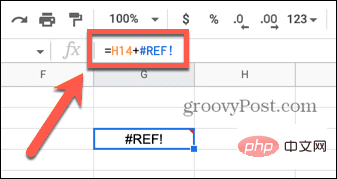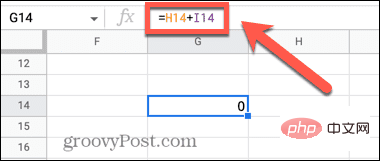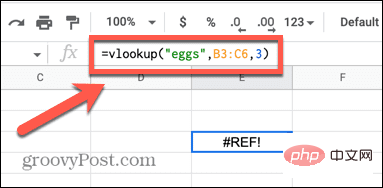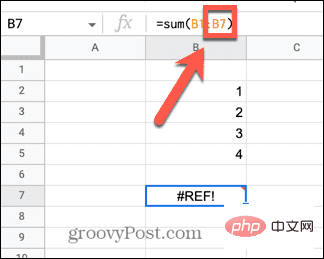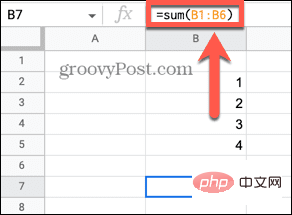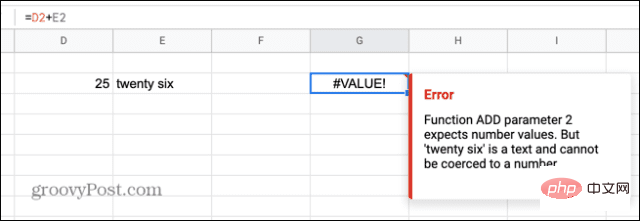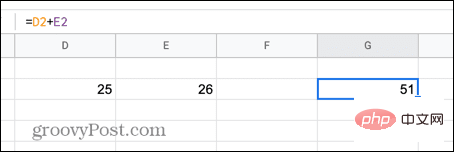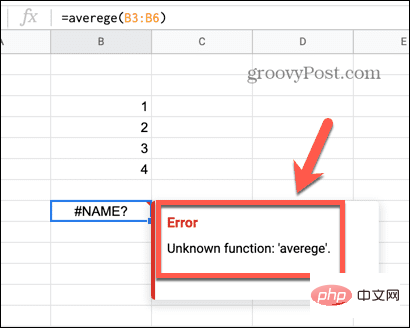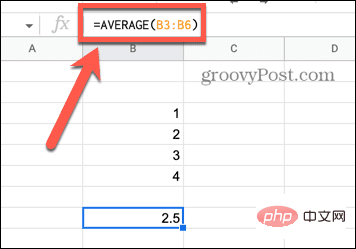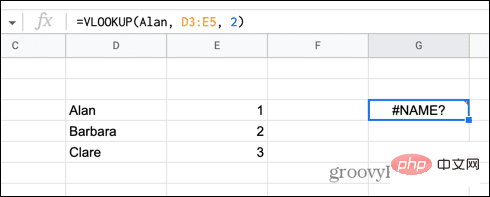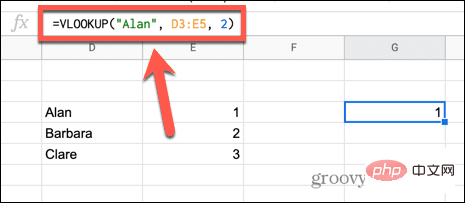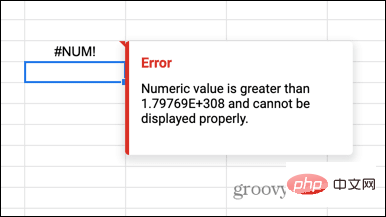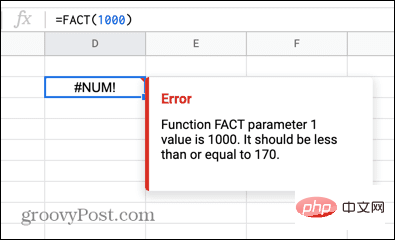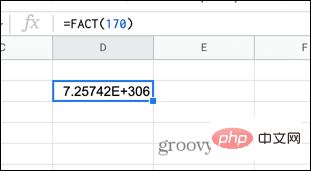Maison >Problème commun >Comment corriger les erreurs d'analyse de formule dans Google Sheets
Comment corriger les erreurs d'analyse de formule dans Google Sheets
- 王林avant
- 2023-05-05 11:52:065160parcourir
Que sont les erreurs d'analyse de formule dans Google Sheets ?
Des erreurs d'analyse de formule se produisent dans Google Sheets lorsque l'application ne peut pas gérer les instructions contenues dans la formule. Cela est généralement dû à un problème avec la formule elle-même ou à un problème avec les cellules auxquelles la formule fait référence.
Il existe de nombreux types d'erreurs d'analyse de formules dans Google Sheets. La façon de corriger les erreurs d'analyse de formule dans Google Sheets dépend du type d'erreur produite par votre formule.
Nous examinerons ci-dessous certaines des erreurs d'analyse de formule les plus courantes et comment les corriger.
Comment réparer l'#ERREUR ! Erreur
#Erreur dans Google Sheets ! Des erreurs d'analyse de formule se produisent lorsque Google Sheets ne comprend pas votre formule mais ne sait pas quel est le problème. Lorsque vous voyez une erreur d'analyse de formule dans votre feuille de calcul, vous pouvez voir plus d'informations sur l'erreur en passant votre souris sur le petit triangle rouge dans le coin supérieur droit de la cellule. 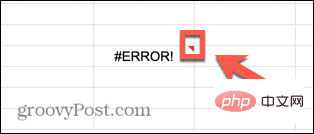
Pour la plupart des erreurs ci-dessous, cela fournira des informations utiles sur la cause de l'erreur. En cas de #ERREUR ! Erreur d'analyse de formule, cette case ne fournit aucune information que nous ne connaissons pas. 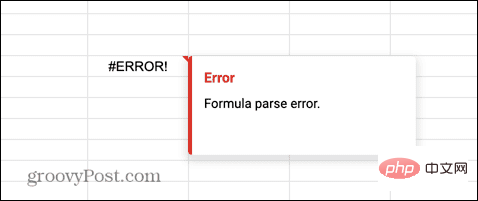
Malheureusement, #ERREUR ! est l'une des erreurs d'analyse de formule les plus difficiles à corriger. Vous vous retrouverez sans rien faire, et la raison pourrait être l’un des nombreux problèmes différents.
Si votre formule est complexe, découvrez la raison de l'#ERREUR ! L'information peut être un défi – mais pas impossible.
FIX #ERROR ! Message dans Google Sheets :
- Cliquez sur la cellule contenant la formule.
- Vérifiez s'il vous manque des opérateurs via la formule. Par exemple, les numéros + manquants peuvent provoquer cette erreur.
- Vérifiez si le nombre de parenthèses ouvertes correspond au nombre de parenthèses fermantes.
- Vérifiez que vos références de cellules sont correctes. Par exemple, une formule utilisant A1 A5 au lieu de A1:A5 produira cette erreur.
- Vérifiez si vous incluez le symbole $ n'importe où dans la formule pour faire référence à la devise. Ce symbole est utilisé pour les références absolues aux cellules, il peut donc provoquer cette erreur s'il est utilisé incorrectement.
- Si vous ne trouvez toujours pas la source de l'erreur, essayez de recréer votre formule à partir de zéro. Lorsque vous commencez à saisir une formule dans Google Sheets, utilisez l'assistant qui apparaît pour vous assurer que votre formule a la syntaxe correcte.
Comment corriger l'erreur #N/A dans Google Sheets
Lorsque la valeur ou la chaîne que vous recherchez est introuvable dans la plage donnée, A # 🎜🎜##N/A Une erreur s'est produite. Cela peut être dû au fait que vous recherchez une valeur qui ne figure pas dans la liste, ou que vous avez saisi une mauvaise clé de recherche.
Cette erreur se produit généralement lors de l'utilisation de fonctions telles que RECHERCHEV et RECHERCHEH. La bonne nouvelle est que passer votre souris sur le triangle rouge vous donnera généralement des informations utiles sur la façon de résoudre le problème.Pour corriger les erreurs #N/A dans Google Sheets :
- Survolez la cellule affichant l'erreur sur le triangle rouge dans .
-
 Vous devriez voir des informations sur la cause de l'erreur.
Vous devriez voir des informations sur la cause de l'erreur. -
 Dans cet exemple, la formule recherche le nom « Alam », mais l'orthographe correcte du nom dans la liste est « Alan ».
Dans cet exemple, la formule recherche le nom « Alam », mais l'orthographe correcte du nom dans la liste est « Alan ». -
 Corrigez l'orthographe dans la formule et l'erreur disparaît.
Corrigez l'orthographe dans la formule et l'erreur disparaît. -
 D'autres raisons possibles de l'erreur pourraient être que vos données ne contiennent pas la clé de recherche que vous recherchez ou que vous avez saisi une mauvaise plage. Revérifiez votre formule pour vous assurer que chaque partie est correcte et que vos erreurs doivent être corrigées.
D'autres raisons possibles de l'erreur pourraient être que vos données ne contiennent pas la clé de recherche que vous recherchez ou que vous avez saisi une mauvaise plage. Revérifiez votre formule pour vous assurer que chaque partie est correcte et que vos erreurs doivent être corrigées.
Correction de #DIV/0 ! Erreur dans Google Sheets :
- Cliquez sur la cellule contenant l'erreur.
- Recherchez le signe de division ( / ) dans la formule.
- Mettez en surbrillance la partie à droite du symbole et vous devriez voir une valeur apparaître au-dessus de la zone en surbrillance. Si cette valeur est nulle, votre portion en surbrillance est #DIV/0 !

- Répétez cette opération pour toute autre partie de la formule.
- Lorsque vous trouvez toutes les instances de division par zéro, la modification ou la suppression de ces parties devrait éliminer l'erreur.
- Vous pouvez également obtenir cette erreur lorsque vous utilisez des fonctions qui utilisent la division dans leurs calculs (telles que AVERAGE).
- Cela signifie généralement que la plage que vous avez sélectionnée ne contient aucune valeur.

- Changer votre portée devrait résoudre ce problème.
Comment réparer #REF ! Erreur dans Google Sheets
#REF ! Une erreur signifie que vous avez une référence de cellule invalide dans votre formule. Cela peut être dû au fait que vous faites référence à une cellule qui n'existe pas, parce que vous faites référence à une cellule en dehors de la plage sélectionnée ou parce que vous avez une référence circulaire. Le survol du triangle rouge vous indiquera quel problème a causé votre erreur.
La référence n'existe pas #REF ! Erreurs
Lorsque vous survolez une cellule d'erreur, vous pouvez voir un message de référence inexistant. 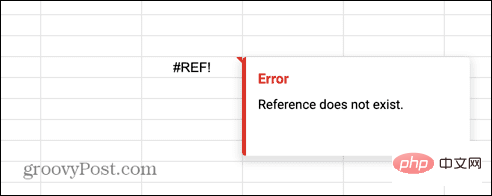
Si vous voyez cette erreur, cela signifie qu'au moins une des cellules référencées dans votre formule n'existe plus. Cela se produit généralement si vous supprimez la ligne ou la colonne contenant les cellules référencées dans la formule.
Correction de la référence #REF inexistante ! Erreur :
- Cliquez sur la cellule contenant l'erreur.
- Recherche #REF ! Au sein de la formule elle-même.

- Remplacez cette partie de la formule par une valeur ou une référence de cellule valide.

- L'erreur va disparaître maintenant.
Hors de portée #REF ! Erreurs
Si vous survolez une cellule contenant une erreur, vous pouvez voir un message indiquant que la formule calculée est hors plage. 
Cela signifie que votre formule fait référence à des cellules qui ne sont pas incluses dans la plage que vous avez spécifiée.
Correction de la plage hors limites #REF ! Erreur :
- Cliquez sur la cellule contenant l'erreur.
- Vérifiez la formule dans cette cellule pour toute référence à des cellules en dehors de la plage.

- Dans cet exemple, la plage fait référence aux valeurs des colonnes B et C, mais nécessite que la formule renvoie une valeur de la troisième colonne de la plage. Étant donné que la plage ne contient que deux colonnes, la troisième colonne est en dehors de la plage.
- Soit augmentez la plage pour inclure trois colonnes, soit modifiez l'index à 1 ou 2 et l'erreur disparaîtra.
Dépendances circulaires #REF ! Erreur
Survolez #REF ! La cellule d'erreur peut indiquer que le problème est dû à une dépendance circulaire. 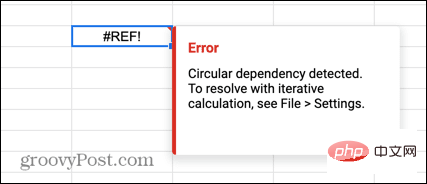
Cela signifie que la formule essaie de se référencer. Il s'agit d'une erreur courante lorsque vous essayez de trouver la somme d'une colonne de nombres et que vous pouvez accidentellement inclure des cellules dans la plage contenant votre formule.
Correction de la dépendance circulaire #REF ! Erreur :
- Cliquez sur la cellule contenant l'erreur.
- Notez la référence à cette cellule, par exemple B7.

- Recherchez cette référence de cellule dans votre formule. La cellule peut ne pas apparaître explicitement dans votre formule ; elle peut être incluse dans une plage.

- Supprimez toute référence à la cellule contenant la formule de la formule elle-même et l'erreur disparaîtra.

Comment réparer la #VALEUR ! Erreur dans Google Sheets
#Valeur ! L'erreur se produit lorsque vous utilisez une formule qui nécessite une valeur numérique mais utilise ou fait référence à une cellule contenant une chaîne de texte. Passer la souris sur une cellule peut fournir des informations très utiles sur la cause exacte du problème.
FIX #VALEUR ! Erreurs dans Google Sheets :
- Passez votre souris sur la cellule contenant l'erreur.
- Vous verrez des informations sur la partie de la formule à l'origine de l'erreur. Si vos cellules contiennent des espaces, celles-ci peuvent être traitées comme du texte plutôt que comme une valeur.

- Remplacez la partie incriminée de la formule par la valeur ou une référence à la valeur et l'erreur disparaîtra.

Comment réparer #NAME ? Erreur dans Google Sheets
#NOM ? erreur signifie que vous avez saisi une faute d'orthographe dans la formule, ou que vous avez omis ou utilisé des guillemets incorrects. Passer votre souris sur une cellule peut vous aider à déterminer quelle partie de la formule est incorrecte.
FIX #NOM ? Erreurs dans Google Sheets :
- Survolez la cellule d'erreur.
- Vous verrez des informations sur quelle partie de la formule est méconnaissable.

- Si le mot est manifestement mal orthographié, corrigez l'orthographe et l'erreur devrait disparaître.

- Si le mot est correctement orthographié, trouvez la partie de la formule qui contient le mot.

- Essayez d'ajouter ou de supprimer des guillemets autour du mot et le message d'erreur pourrait disparaître.

Comment réparer #NUM ! Erreur dans Google Sheets
#NUM ! L'erreur signifie que vous essayez de calculer une valeur supérieure à celle que Google Sheets peut calculer ou afficher. Passer la souris sur une cellule fournit des informations sur la cause.
FIX #NUM ! Erreurs dans Google Sheets :
- Passez votre souris sur la cellule contenant l'erreur.
- Si le résultat de la formule est trop grand pour être affiché, vous verrez le message d'erreur correspondant. Réduisez la taille de la valeur pour corriger l’erreur.

- Si le résultat d'une formule est trop grand pour être calculé, le survol de la cellule peut vous donner la valeur maximale que vous pouvez utiliser dans la formule.

- Rester dans cette plage corrigera l'erreur.

Ce qui précède est le contenu détaillé de. pour plus d'informations, suivez d'autres articles connexes sur le site Web de PHP en chinois!